苹果手机键盘怎么改成九宫格,苹果手机默认的键盘一般都是QWERTY键盘,但有时候我们可能希望使用九宫格键盘,这个时候应该怎么办呢?其实苹果手机也可以轻松设置九宫格键盘。接下来我们就分享一下具体的设置方法,让你的手机键盘变得更加实用和方便。
iPhone怎么设置九宫格键盘
具体方法:
1.首先打开苹果手机里的 设置,在设置页面里打开 通用,如下图
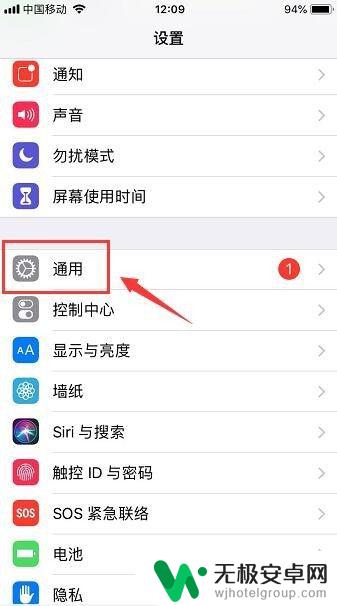
2.打开通用页面之后的点开里面的 键盘,如下图
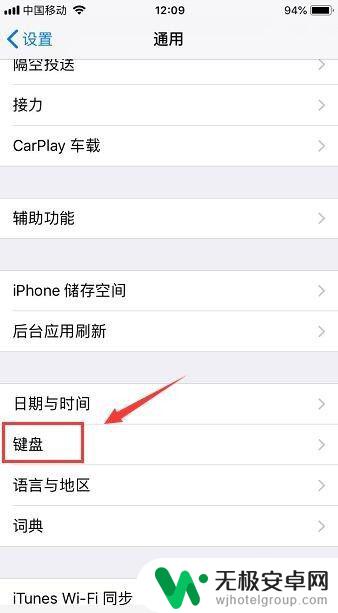
3.然后打开键盘页面之后,点开页面里的 键盘,如下图
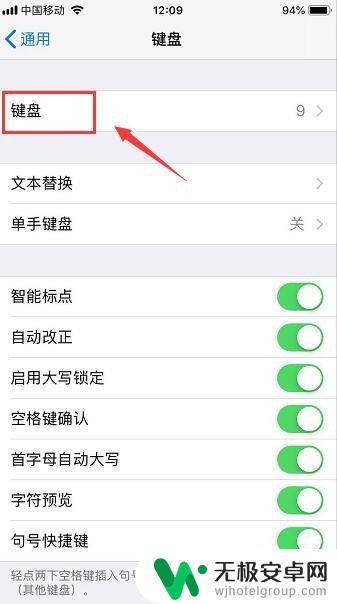
4.打开键盘页面之后,在页面最下方打开 添加新键盘, 如下图
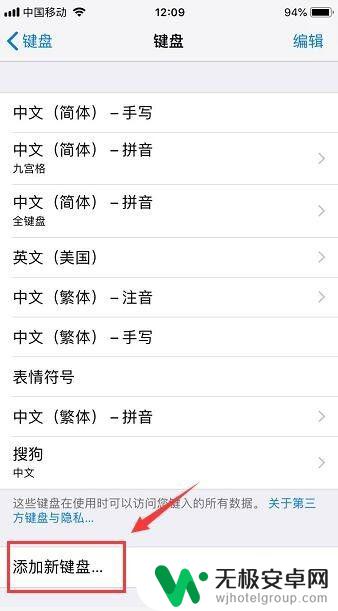
5.然后在添加新键盘页面里打开 中文简体,如下图
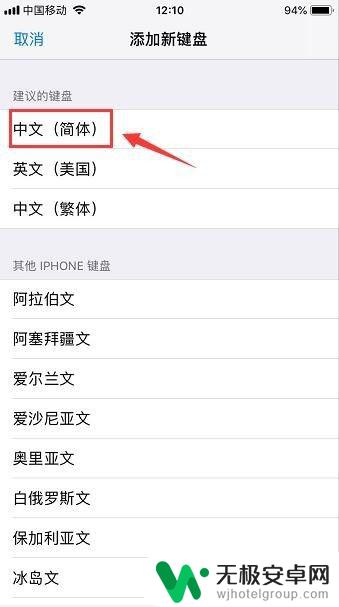
6.打开中文简体页面之后就可以看到有个 拼音九宫格,选择打勾后点击页面右上角的 完成,如下图
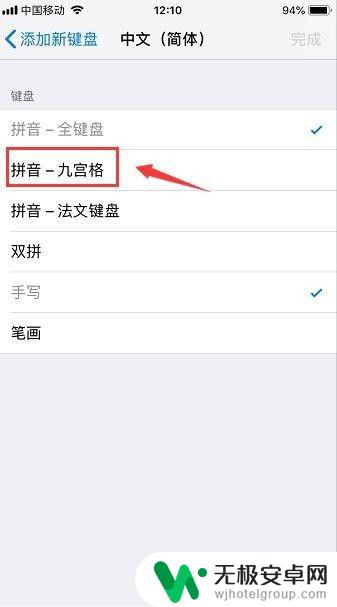
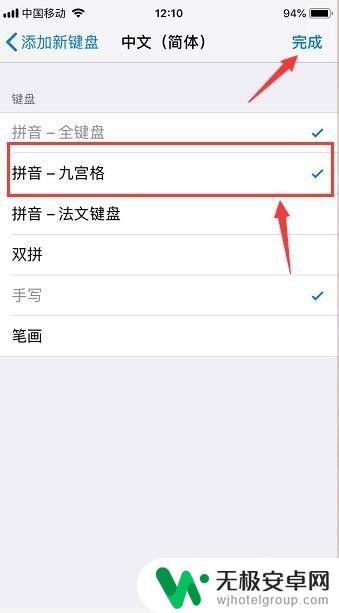
7.完成之后回到键盘就可以看到中文简体九宫格键盘已经添加到了键盘了,如下图
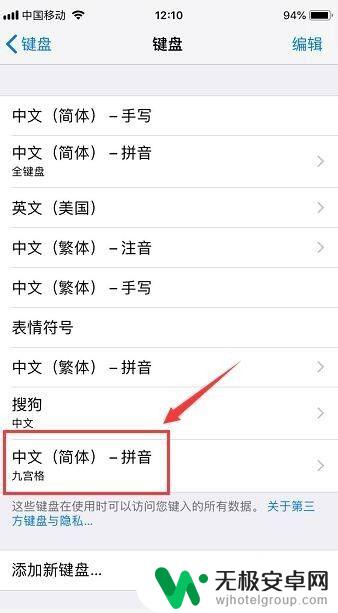
8.设置好之后打开iPhone信息点开键盘,在键盘里打开 键盘设置,如下图
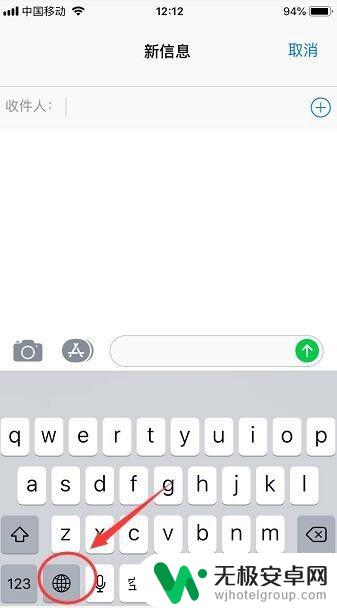
9.打开键盘设置之后在弹出的输入法选择里就可以看到 简体拼音九宫格,点击选择它就可以。如下图
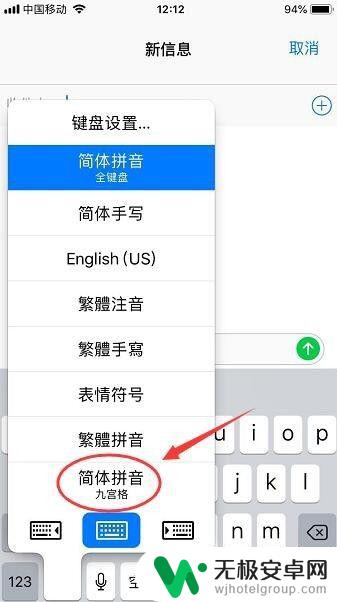
10.然后就可以看到键盘已经变成了九宫格键盘了,如下图
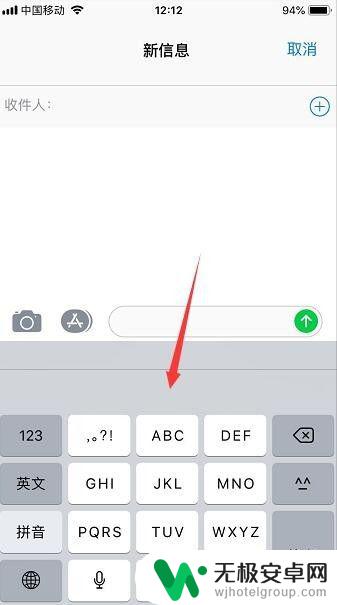
苹果手机键盘改成九宫格非常简单,只需在设置中打开“九宫格键盘”选项即可。无论您是手机新手还是高手,都可以轻松掌握这一技巧,享受更加高效、流畅的打字体验。











